Когда начинается срок действия тарифа на eSIM?
Как получить eSIM после оплаты?
Как узнать сколько осталось трафика на eSIM?
Нужно ли включать роуминг на телефоне?
Как перенести eSIM с одного телефона на другой телефон?
Как оформить возврат денег за купленную eSIM?
Сообщение “Ошибка. Сбой активации” на iPhone
Как установить eSIM на телефон с Android
Второй способ добавления eSIM в телефон
eSIM – это новейшая технология в мире мобильной связи, позволяющая пользователям активировать план связи без использования физической SIM-карты. Это особенно удобно для тех, кто часто путешествует. В этой статье мы расскажем, как можно установить eSIM на телефоне с операционной системой Android.
Шаг 1: Проверьте совместимость вашего телефона. Прежде всего, вам нужно убедиться, что ваш телефон поддерживает eSIM. На данный момент не все устройства Android поддерживают эту технологию. Чтобы проверить совместимость, посетите официальный сайт производителя вашего устройства, так же есть список устройств поддерживаемые eSIM на нашем сайте.
Шаг 2: Получите QR-код. После покупки eSIM вам будет предоставлен QR-код, который необходим для активации eSIM на телефоне.
Шаг 3: Сканируйте QR-код. Для активации eSIM откройте настройки телефона и перейдите в раздел "Диспетчер SIM-карт". Затем выберите "Добавление eSIM" и используйте камеру смартфона для сканирования QR-кода. Следуйте инструкциям на экране, чтобы завершить процесс добавления eSIM на устройство Android.
Шаг 4: Настройка мобильной сети. После сканирования QR-кода eSIM будет активирована, обязательно телефон должен быть подключен к интернету с другой SIM карты или через Wi-Fi. Вам может потребоваться настроить параметры мобильной сети, включая выбор eSIM как основной для мобильных данных, для звонков и смс сообщений надо оставить eSIM с возможностью принимать звонки и смс или физическую SIM-карта, которой Вы постоянно пользуетесь.
Шаг 5: Проверьте связь. После активации eSIM убедитесь, что ваше устройство подключено к сети, первое подключение к местному оператору связи и активация eSIM происходит в течении 10-15 минут.
Первый способ установить eSIM на телефон
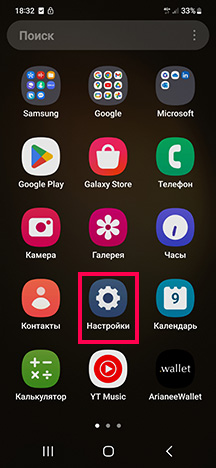
Откройте настройки на телефоне
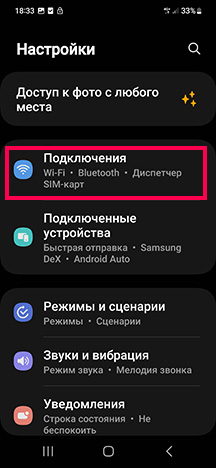
Нажмите на настройки "Подключения"
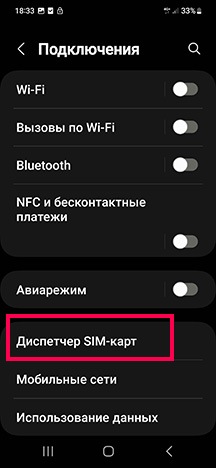
Перейдите в настройки "Диспетчер SIM-карт"
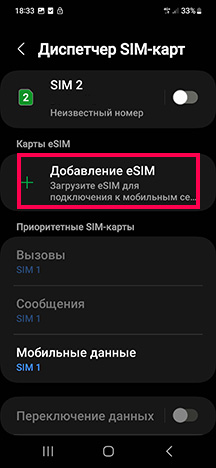
Нажмите "Добавление eSIM"
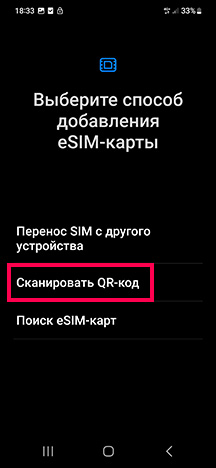
Нажмите "Сканировать QR-код", телефон обязательно должен быть подключен к интернету.
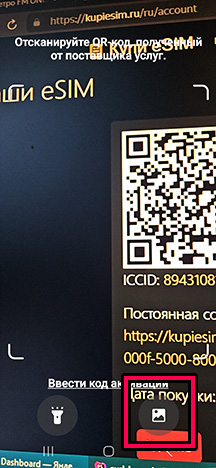
Отсканируйте QR-код с монитора, либо сделайте скриншот экрана телефона и загрузите, через кнопку сканирования QR-кода с фотографии, кнопка на скриншоте выделена красным квадратом.

После сканирования QR-кода появится экран "Добавить eSIM" нажмите кнопку "Добавить"
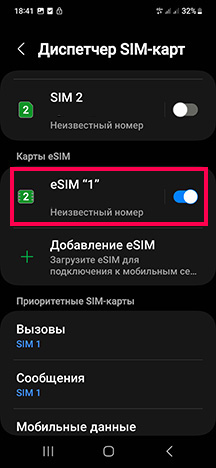
Если eSIM будет успешно установлена в телефон, она появится в списке "Карты eSIM" в "Диспетчере SIM-карт"
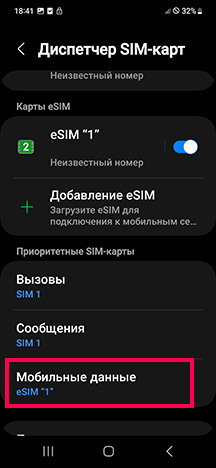
В списке "Приоритетные SIM-карты" установите, чтобы мобильные данные были с eSIM, звонки и смс оставьте с постоянной SIM-карты. Активация eSIM и первое подключение к сети происходит в течении 10-15 минут, в это время может показываться значек "отсутствие сети".
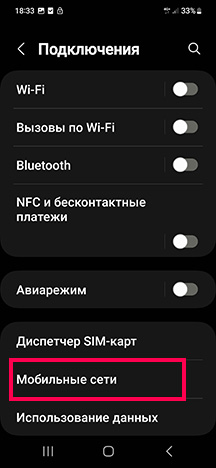
Далее перейдите в меню "Мобильные сети"
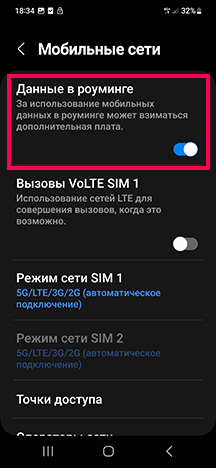
В меню "Мобильные сети" обязательно включите функцию "Данные в роуминге", если эта настройка не включена, то интернета не будет с eSIM.
Второй способ добавления eSIM в телефон
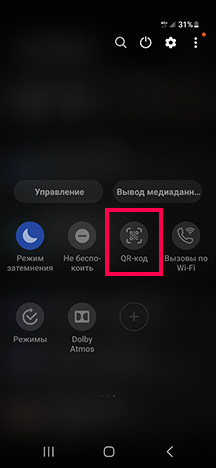
В верхнем выпадающем меню выбирите сканировать QR-код
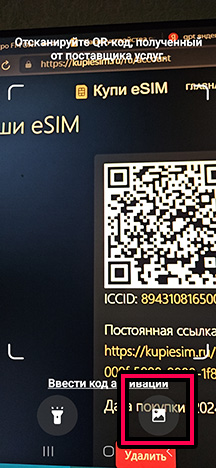
Сканируйте QR-код с экрана или через загрузку картинки с QR-кодом, смартфон должен быть подключен к интернету через Wi-Fi или с другой SIM-карты.
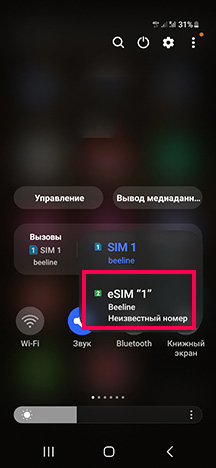
В выпадающем меню установите eSIM для мобильных данных.
Перейдите в "Настройки" далее в "Подключения" далее в "Мобильные сети" там включите функцию "Данные в роуминге"